Cómo convertir de YouTube a Quicktime MOV (Yosemite incluido)
Si eres un amante de YouTube, a menudo puede visitar sitios web de YouTube para ver vídeos online maravillosos, o que has tenido un montón de YouTube videos almacenados en tu PC o Mac. ¿Quiere convertir estas YouTube a QuickTime MOV, ya sea un video de YouTube en línea o un disco local, para reproducir en QuickTime, gestión en iTunes sync incluso para dispositivos Apple como iPhone o por otras razones?
Si es así, este artículo es sin duda el lugar que estás buscando, principalmente presentando cómo convertir YouTube a QuickTime MOV con un YouTube muy recomendable a MOV Convertidor: Wondershare Video Converter Ultimate. El tutorial siguiente incluye dos partes:
Nota: El tutorial es en base a plataforma Windows, pero los usuarios de Mac también pueden referirse al mismo tutorial para convertir YouTube a MOV en Mac ejecutando OS X Mountain Lion, Lion etc., para el proceso en ambos sistemas operativos es muy similar.
Parte 1: Cómo descargar vídeos de YouTube
- 1) ir al sitio oficial de YouTube, buscar un video de YouTube que quieras descargar.
- 2) haga clic en el
 botón para una ventana de diálogo, donde necesitas Haz clic en el botón de "Añadir URL" e introduzca la URL del video YouTube para agregarlo a la lista de descargas.
botón para una ventana de diálogo, donde necesitas Haz clic en el botón de "Añadir URL" e introduzca la URL del video YouTube para agregarlo a la lista de descargas. - Descargando después 3), simplemente pulse "Descargar" para encontrar los videos descargados de YouTube.

Parte 2: ¿Cómo convertir de YouTube a QuickTime MOV?
1: importar el vídeo descargado de YouTube
La pestaña "Acabado" del golpe, haga clic con el botón derecho los archivos descargados e ir a la opción "Abrir Ubicación del archivo" para encontrar estos archivos, luego directamente arrastrarlos interfaz de conversión de este gran Video Converter Ultimatede.

Nota: Si desea agregar otros archivos, aparte de lo anterior, también tiene dos métodos para hacerlo:
- 1) arrastrar y soltar los archivos que desea importar.
- 2) haga clic en el
 botón para añadir archivos a esta aplicación.
botón para añadir archivos a esta aplicación.
2: elija QuickTime MOV H.264 como formato de salida
Golpear el icono de "Formato de salida", abra la lista desplegable de formato, seleccione MOV en "Formato" > Categoría "Video". Entonces usted necesita establecer H.264 como códec de vídeo en la ventana de "Configuración".
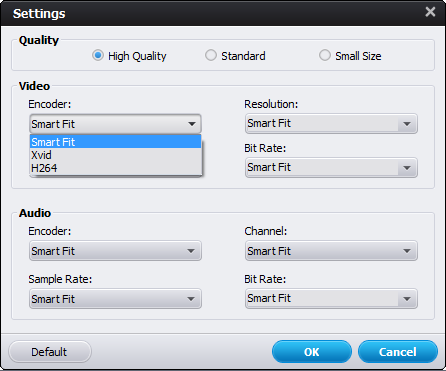
3: Inicio YouTube a la conversión de MOV de QuickTime
En este momento, la última cosa que necesita hacer es presionar el botón "Convertir" para convertir YouTube a QuickTime MOV. Después de la conversión, se sorprendieron al encontrar que los movimientos se puede convertir es apoyado completamente por productos de Apple como QuickTime, iTunes, iPhone etc..
También, puede consultar un tutorial de vídeo:
Artículos relacionados
¿Preguntas relacionadas con el producto? Hablar directamente con nuestro equipo de soporte >>



